win10下电脑与小米电视共享视频操作指南
电脑与电视互看方法(很实用)

大家想过怎样用电脑连接电视吗?嘿嘿,用电脑连接电视就可以不用去买碟片啦,而且画面还非常清晰呢,是不是你也想试试啊?用电脑连接电视的好处如下:1.电视机上播放电脑里的影片,同时又不影响电脑使用.2.画面达到DVD级别高清晰度,在大屏幕电视机上欣赏.安装简单30秒搞定 !!3.可以舒舒服服躺在沙发上看影片.网上无限多片源,还省去购买碟片费用 !! 可以全家人一起看影片.或者老婆看连续剧,你呢继续上网聊天.玩游戏,何乐而不为呢!4.网上下载的高清晰电影/电视,无需对着显示器,躺在床上看着电视机,舒服,与此同时,电脑还可以上网,玩游戏。
看了这些好处是不是有点心动呢?!下面就来教大家怎么用电脑连接电视的!!首先是购买电脑连接电视专用音视频线,长度规格有:1.8米、5米、10米、15米及20米等等,第一步:连接硬件1、S端子视频线的连接将S端子线的一头插到显卡上的S端子口上,同时将S端子线的另一头插到电视机后面的S端子口上,连接完毕(如图1);若你的电视没有S端子口,则可以使用本店提供的"S-AV转接头",将其S端子母头与S端子线连接好,然后将其另一头的AV头插入电视机后的AV视频输入口上,连接完毕(如图2)。
2、音频线的连接将音频线的两个莲花头分别插入电视机后的左右声道音频输入口,同时将音频线的3.5mm音频头插入声卡的音频输出口上,连接完毕。
若需要使用"一分二音频分频线",则将其3.5mm音频头插入声卡的音频输出口上,音箱(耳机)和音频线分别插到"一分二音频分频线"的3.5mm母口上,连接完毕。
图1图2第二步:打开电视机硬件连接好后,必需先打开电视机,在下一步启动电脑后电脑才会找到电视机这个硬件。
第三步:启动电脑如果你是在电脑启动后连接电视机的,你必需先打开电视机并把电视机调为 AV1或者 AV2,AV3或S-端子视频模式(各电视机显示的名称可能不一样),再重新启动电脑,让电脑找到电视机这个硬件,否则在下一步的显卡设置里可能找不到设置选项。
win10投屏到电视该怎么做?快投屏能帮助你

win10投屏到电视该怎么做?快投屏能帮助你win10投屏到电视该怎么做?现如今,手机、电脑的小屏幕不能够满足到人们很多的学习、工作以及娱乐需求了。
例如,课堂上,老师会把电脑屏幕投屏到幕布上,再来讲课;远程会议上,手机、电脑投屏到更大液晶显示屏上,会议效果更好;娱乐时,把手游、网游投屏电视,玩游戏的快乐也会升级加倍······我的电脑系统是win10的,平时经常用快投屏来进行电脑投屏电视。
除了pc、tv版,这款软件还有app版,可实现手机、电脑投屏电视等操作。
下面,我们便来看看,win10电脑投屏电视、安卓手机投屏电视、苹果手机投屏电视的方法步骤。
在这里,我一次性给大家分享3种不同的投屏操作,小伙伴们不要错过了哦。
win10电脑投屏电视:在win10系统电脑、电视上分别下载、安装投屏软件后,我们先进入pc版软件看看。
在【电脑投电视(手机)】页面中,可看到有2种方法可实现电脑投屏电视:1.点击发现的设备投屏;2.输入电视上的投屏码投屏。
这里要注意,先将电脑、电视连入同一个wifi无线网络。
安卓手机投屏电视:同样地,先在手机、电视上获取相应版本的投屏软件。
接着,把手机、电视连入同一个wifi 网络下。
我们进入app版软件【无线投】页面,这里有1.搜索大屏设备投屏;2.扫码投屏;3.输入投屏码投屏这三种方法可投屏手机到电视。
苹果手机投屏电视:与上面两个方法步骤有2个不同:1.苹果手机上不需要下载、安装第三方投屏软件(电视上还是要获取tv版投屏软件);2.不使用【无线投】方法,使用自带的【屏幕镜像】功能。
进入【屏幕镜像】功能页面后,直接点击可用电视设备id,即可连接、投屏手机到电视啦。
看到这里,小伙伴们知道win10投屏到电视该怎么做了吗?上面还分享有安卓、苹果手机投屏电视操作,有需要的话,大家可往上面看哦。
教你怎么用电视和电脑连接看电影

好东西献给大家,网上下载的高清晰电影/电视,无需对着显示器,躺在床上看着电视机,舒服,与此同时,电脑还可以上网,玩游戏。
首先是购买电脑连接电视专用音视频线,长度规格有:1.8米、5米、10米、15米及20米等等,到处都有卖这里就不做详细介绍了第一步:连接硬件1、S端子视频线的连接将S端子线的一头插到显卡上的S端子口上,同时将S端子线的另一头插到电视机后面的S端子口上,连接完毕(如图1);若你的电视没有S端子口,则可以使用本店提供的"S-AV 转接头",将其S端子母头与S端子线连接好,然后将其另一头的AV头插入电视机后的AV 视频输入口上,连接完毕(如图2)。
2、音频线的连接将音频线的两个莲花头分别插入电视机后的左右声道音频输入口,同时将音频线的3.5mm音频头插入声卡的音频输出口上,连接完毕。
若需要使用"一分二音频分频线",则将其3.5mm音频头插入声卡的音频输出口上,音箱(耳机)和音频线分别插到"一分二音频分频线"的3.5mm母口上,连接完毕。
图1图2第二步:打开电视机硬件连接好后,必需先打开电视机,在下一步启动电脑后电脑才会找到电视机这个硬件。
第三步:启动电脑如果你是在电脑启动后连接电视机的,你必需先打开电视机并把电视机调为AV1或者AV2,AV3或S-端子视频模式(各电视机显示的名称可能不一样),再重新启动电脑,让电脑找到电视机这个硬件,否则在下一步的显卡设置里可能找不到设置选项。
第四步:设置显卡一、NVIDIA显卡的设置如果你发现自己的显卡设置界面与我们的不同,请先升级驱动程序.下载驱动程序。
1、打开电脑后,鼠标右键点桌面,在弹出菜单中选择"属性"。
2、在弹出的"显示属性"窗口中依次选择"设置--高级",进入下一个对话框。
3、点击"GF5200"(根据显卡不同该内容会不同),如图按标号的顺序依次进行设置,最后点击应用。
用电脑连接电视的办法详解 电脑视频输出到电视机(图文教程)

点评:本文主要是教你如何把电脑里的视频,比如电影,电视剧通过视频线连到电视上,可以共享给别人看.同时,自己也可以在电脑上干别的事.两不耽误. 1.电视机上播放电脑里的影片,同时又不影响电脑使用. 2.画面达到DVD级别高清晰度,在大屏幕电视机上欣赏.安装简单30秒搞定 !! 3.可以舒舒服服躺在沙发上看影片.网上无限多片源,还省去购买碟片费用 !! 可以全家人一起看影片.或者老婆看连续剧,你呢继续上网聊天! 网上下载的高清晰电影/电视,无需对着显示器,躺在床上看着电视机,舒服,与此同时,电脑还可以上网,玩游戏。
首先是购买电脑连接电视专用音视频线,长度规格有:1.8米、5米、10米、15米及20米等等,到处都有卖这里就不做详细介绍了 第一步:连接硬件 1、S端子视频线的连接 将S端子线的一头插到显卡上的S端子口上,同时将S端子线的另一头插到电视机后面的S端子口上,连接完毕(如图1);若你的电视没有S端子口,则可以使用本店提供的"S-AV转接头",将其S端子母头与S端子线连接好,然后将其另一头的AV头插入电视机后的AV视频输入口上,连接完毕(如图2)。
2、音频线的连接 将音频线的两个莲花头分别插入电视机后的左右声道音频输入口,同时将音频线的3.5mm音频头插入声卡的音频输出口上,连接完毕。
若需要使用"一分二音频分频线",则将其3.5mm音频头插入声卡的音频输出口上,音箱(耳机)和音频线分别插到"一分二音频分频线"的3.5mm母口上,连接完毕. 第二步:打开电视机 硬件连接好后,必需先打开电视机,在下一步启动电脑后电脑才会找到电视机这个硬件. 第三步:启动电脑 如果你是在电脑启动后连接电视机的,你必需先打开电视机并把电视机调为 AV1 或者 AV2,AV3或S-端子视频模式(各电视机显示的名称可能不一样),再重新启动电脑,让电脑找到电视机这个硬件,否则在下一步的显卡设置里可能找不到设置选项 第四步:设置显卡一、NVIDIA显卡的设置 如果你发现自己的显卡设置界面与我们的不同,请先升级驱动程序. 下载驱动程序。
怎样在电视机上看电脑上的网络电影
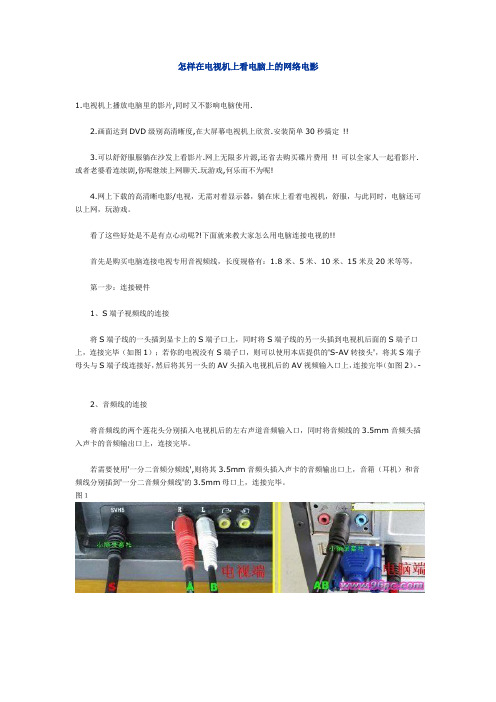
怎样在电视机上看电脑上的网络电影1.电视机上播放电脑里的影片,同时又不影响电脑使用.2.画面达到DVD级别高清晰度,在大屏幕电视机上欣赏.安装简单30秒搞定!!3.可以舒舒服服躺在沙发上看影片.网上无限多片源,还省去购买碟片费用!! 可以全家人一起看影片.或者老婆看连续剧,你呢继续上网聊天.玩游戏,何乐而不为呢!4.网上下载的高清晰电影/电视,无需对着显示器,躺在床上看着电视机,舒服,与此同时,电脑还可以上网,玩游戏。
看了这些好处是不是有点心动呢?!下面就来教大家怎么用电脑连接电视的!!首先是购买电脑连接电视专用音视频线,长度规格有:1.8米、5米、10米、15米及20米等等,第一步:连接硬件1、S端子视频线的连接将S端子线的一头插到显卡上的S端子口上,同时将S端子线的另一头插到电视机后面的S端子口上,连接完毕(如图1);若你的电视没有S端子口,则可以使用本店提供的'S-AV转接头',将其S端子母头与S端子线连接好,然后将其另一头的AV头插入电视机后的AV视频输入口上,连接完毕(如图2)。
-2、音频线的连接将音频线的两个莲花头分别插入电视机后的左右声道音频输入口,同时将音频线的3.5mm音频头插入声卡的音频输出口上,连接完毕。
若需要使用'一分二音频分频线',则将其3.5mm音频头插入声卡的音频输出口上,音箱(耳机)和音频线分别插到'一分二音频分频线'的3.5mm母口上,连接完毕。
图1图2第二步:打开电视机硬件连接好后,必需先打开电视机,在下一步启动电脑后电脑才会找到电视机这个硬件。
第三步:启动电脑如果你是在电脑启动后连接电视机的,你必需先打开电视机并把电视机调为AV1或者AV2,AV3或S-端子视频模式(各电视机显示的名称可能不一样),再重新启动电脑,让电脑找到电视机这个硬件,否则在下一步的显卡设置里可能找不到设置选项。
第四步:设置显卡一、NVIDIA显卡的设置如果你发现自己的显卡设置界面与我们的不同,请先升级驱动程序. 下载驱动程序。
电脑如何投屏到小米电视?投屏效果好吗?
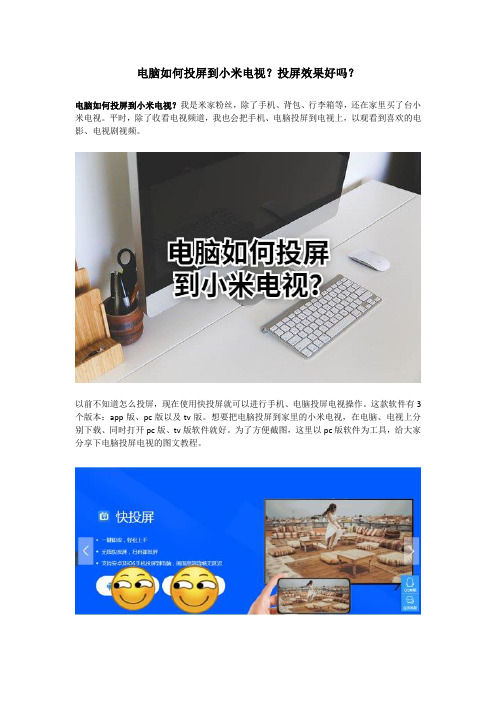
电脑如何投屏到小米电视?投屏效果好吗?
电脑如何投屏到小米电视?我是米家粉丝,除了手机、背包、行李箱等,还在家里买了台小米电视。
平时,除了收看电视频道,我也会把手机、电脑投屏到电视上,以观看到喜欢的电影、电视剧视频。
以前不知道怎么投屏,现在使用快投屏就可以进行手机、电脑投屏电视操作。
这款软件有3个版本:app版、pc版以及tv版。
想要把电脑投屏到家里的小米电视,在电脑、电视上分别下载、同时打开pc版、tv版软件就好。
为了方便截图,这里以pc版软件为工具,给大家分享下电脑投屏电视的图文教程。
电脑投屏电视
方法1:点击发现的设备投屏。
同时在电脑、电视上打开软件,然后进入pc版软件【电脑投电视(手机)】页面,在页面左边是搜索、发现可用设备窗口。
这里显示了可用设备后,即可把电脑连接、投屏到电视啦。
方法2:输入电视上的投屏码投屏。
第1步操作如上,电脑、电视同时开启软件。
在pc版软件【电脑投屏电视(手机)】页面右边窗口中,在方框中输入自家小米电视的投屏码(283690)后,即可电脑投屏电视啦。
当然,输入对应设备投屏码后,还可支持投屏电脑到手机、电脑。
手机投屏电视
这款软件除了把电脑投屏到电视,还可以把手机投屏到电视。
在小米手机下载了app版软件后,进入app【无线投】页面。
这里有3种投屏方法:1.搜索、连接小米电视;2.扫描电视上的投屏二维码;3.输入电视投屏码。
(同一wifi网络下,手机、电视同时打开软件)
现在,小伙伴们知道电脑如何投屏到小米电视了吗?参考、借鉴以上方法步骤,手机、电脑投屏电视的效果不错哦。
怎样在电视机上看电脑上的网络电影
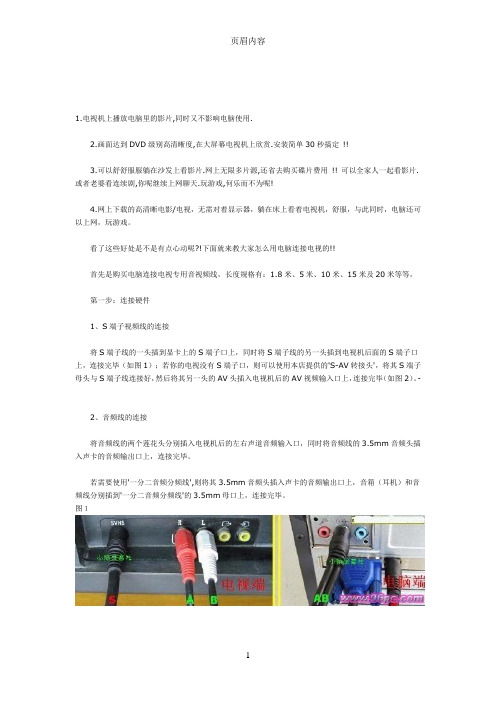
1.电视机上播放电脑里的影片,同时又不影响电脑使用.2.画面达到DVD级别高清晰度,在大屏幕电视机上欣赏.安装简单30秒搞定!!3.可以舒舒服服躺在沙发上看影片.网上无限多片源,还省去购买碟片费用!! 可以全家人一起看影片.或者老婆看连续剧,你呢继续上网聊天.玩游戏,何乐而不为呢!4.网上下载的高清晰电影/电视,无需对着显示器,躺在床上看着电视机,舒服,与此同时,电脑还可以上网,玩游戏。
看了这些好处是不是有点心动呢?!下面就来教大家怎么用电脑连接电视的!!首先是购买电脑连接电视专用音视频线,长度规格有:1.8米、5米、10米、15米及20米等等,第一步:连接硬件1、S端子视频线的连接将S端子线的一头插到显卡上的S端子口上,同时将S端子线的另一头插到电视机后面的S端子口上,连接完毕(如图1);若你的电视没有S端子口,则可以使用本店提供的'S-AV转接头',将其S端子母头与S端子线连接好,然后将其另一头的AV头插入电视机后的AV视频输入口上,连接完毕(如图2)。
-2、音频线的连接将音频线的两个莲花头分别插入电视机后的左右声道音频输入口,同时将音频线的3.5mm音频头插入声卡的音频输出口上,连接完毕。
若需要使用'一分二音频分频线',则将其3.5mm音频头插入声卡的音频输出口上,音箱(耳机)和音频线分别插到'一分二音频分频线'的3.5mm母口上,连接完毕。
图11图2第二步:打开电视机硬件连接好后,必需先打开电视机,在下一步启动电脑后电脑才会找到电视机这个硬件。
第三步:启动电脑如果你是在电脑启动后连接电视机的,你必需先打开电视机并把电视机调为AV1或者AV2,AV3或S-端子视频模式(各电视机显示的名称可能不一样),再重新启动电脑,让电脑找到电视机这个硬件,否则在下一步的显卡设置里可能找不到设置选项。
第四步:设置显卡一、NVIDIA显卡的设置如果你发现自己的显卡设置界面与我们的不同,请先升级驱动程序. 下载驱动程序。
如何用笔记本电脑放的电影连到电视上播放
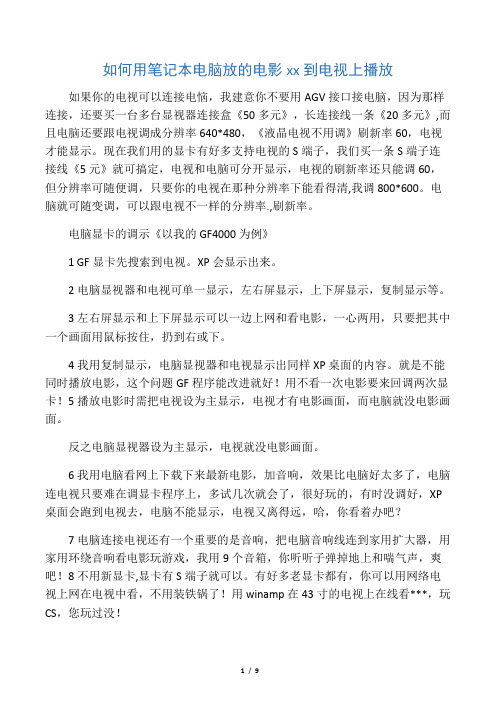
如何用笔记本电脑放的电影xx到电视上播放如果你的电视可以连接电恼,我建意你不要用AGV接口接电脑,因为那样连接,还要买一台多台显视器连接盒《50多元》,长连接线一条《20多元》,而且电脑还要跟电视调成分辨率640*480,《液晶电视不用调》刷新率60,电视才能显示。
现在我们用的显卡有好多支持电视的S端子,我们买一条S端子连接线《5元》就可搞定,电视和电脑可分开显示,电视的刷新率还只能调60,但分辨率可随便调,只要你的电视在那种分辨率下能看得清,我调800*600。
电脑就可随变调,可以跟电视不一样的分辨率.,刷新率。
电脑显卡的调示《以我的GF4000为例》1 GF显卡先搜索到电视。
XP会显示出来。
2电脑显视器和电视可单一显示,左右屏显示,上下屏显示,复制显示等。
3左右屏显示和上下屏显示可以一边上网和看电影,一心两用,只要把其中一个画面用鼠标按住,扔到右或下。
4我用复制显示,电脑显视器和电视显示出同样XP桌面的内容。
就是不能同时播放电影,这个问题GF程序能改进就好!用不看一次电影要来回调两次显卡!5播放电影时需把电视设为主显示,电视才有电影画面,而电脑就没电影画面。
反之电脑显视器设为主显示,电视就没电影画面。
6我用电脑看网上下载下来最新电影,加音响,效果比电脑好太多了,电脑连电视只要难在调显卡程序上,多试几次就会了,很好玩的,有时没调好,XP 桌面会跑到电视去,电脑不能显示,电视又离得远,哈,你看着办吧?7电脑连接电视还有一个重要的是音响,把电脑音响线连到家用扩大器,用家用环绕音响看电影玩游戏,我用9个音箱,你听听子弹掉地上和喘气声,爽吧!8不用新显卡,显卡有S端子就可以。
有好多老显卡都有,你可以用网络电视上网在电视中看,不用装铁锅了!用winamp在43寸的电视上在线看***,玩CS,您玩过没!9好多电视厂家及说明书都只说电脑连接电视用AGV连线,这是不好的,花钱多,图像会变型,分辨率低,效果不好。
电脑与电视的连接方法
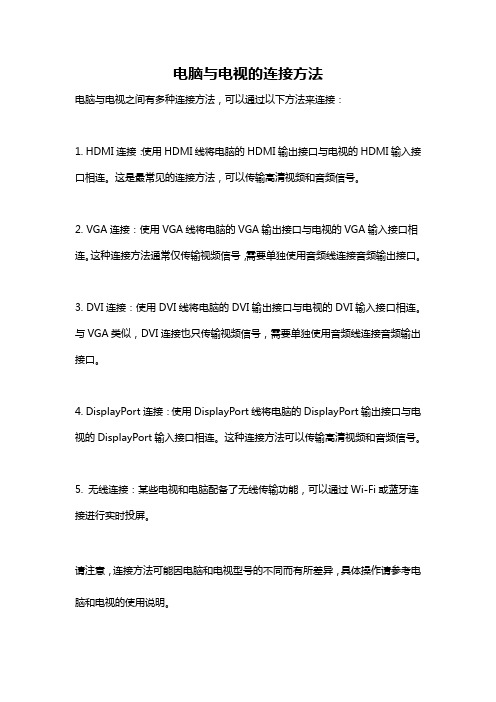
电脑与电视的连接方法
电脑与电视之间有多种连接方法,可以通过以下方法来连接:
1. HDMI连接:使用HDMI线将电脑的HDMI输出接口与电视的HDMI输入接口相连。
这是最常见的连接方法,可以传输高清视频和音频信号。
2. VGA连接:使用VGA线将电脑的VGA输出接口与电视的VGA输入接口相连。
这种连接方法通常仅传输视频信号,需要单独使用音频线连接音频输出接口。
3. DVI连接:使用DVI线将电脑的DVI输出接口与电视的DVI输入接口相连。
与VGA类似,DVI连接也只传输视频信号,需要单独使用音频线连接音频输出接口。
4. DisplayPort连接:使用DisplayPort线将电脑的DisplayPort输出接口与电视的DisplayPort输入接口相连。
这种连接方法可以传输高清视频和音频信号。
5. 无线连接:某些电视和电脑配备了无线传输功能,可以通过Wi-Fi或蓝牙连接进行实时投屏。
请注意,连接方法可能因电脑和电视型号的不同而有所差异,具体操作请参考电脑和电视的使用说明。
电脑连接电视全攻略

电脑连接电视方法详解(图文并茂版)1.电视机上播放电脑里的影片,同时又不影响电脑使用.2.画面达到DVD级别高清晰度,在大屏幕电视机上欣赏.安装简单30秒搞定!!3.可以舒舒服服躺在沙发上看影片.网上无限多片源,还省去购买碟片费用!! 可以全家人一起看影片.或者老婆看连续剧,你呢继续上网聊天!网上下载的高清晰电影/电视,无需对着显示器,躺在床上看着电视机,舒服,与此同时,电脑还可以上网,玩游戏。
首先是购买电脑连接电视专用音视频线,长度规格有:1.8米、5米、10米、15米及20米等等,到处都有卖这里就不做详细介绍了第一步:连接硬件1、S端子视频线的连接将S端子线的一头插到显卡上的S端子口上,同时将S端子线的另一头插到电视机后面的S端子口上,连接完毕(如图1);若你的电视没有S端子口,则可以使用本店提供的"S-AV 转接头",将其S端子母头与S端子线连接好,然后将其另一头的AV头插入电视机后的AV 视频输入口上,连接完毕(如图2)。
2、音频线的连接将音频线的两个莲花头分别插入电视机后的左右声道音频输入口,同时将音频线的3.5mm音频头插入声卡的音频输出口上,连接完毕。
若需要使用"一分二音频分频线",则将其3.5mm音频头插入声卡的音频输出口上,音箱(耳机)和音频线分别插到"一分二音频分频线"的3.5mm母口上,连接完毕.第二步:打开电视机硬件连接好后,必需先打开电视机,在下一步启动电脑后电脑才会找到电视机这个硬件. 第三步:启动电脑如果你是在电脑启动后连接电视机的,你必需先打开电视机并把电视机调为AV1 或者AV2,AV3或S-端子视频模式(各电视机显示的名称可能不一样),再重新启动电脑,让电脑找到电视机这个硬件,否则在下一步的显卡设置里可能找不到设置选项第四步:设置显卡一、NVIDIA显卡的设置如果你发现自己的显卡设置界面与我们的不同,请先升级驱动程序. 下载驱动程序。
电视机与电脑同步显示设置方法

班班通电脑第一次使用设置电脑显示器与电视机同屏显示方法如下:
1.第一次首先要设置电视机信号源信号源一般是HDMI 2或则HDMI 3
如下图1-1:点击电视机右下角触控快捷键白色部位,会出现1-2图菜单选项
图1-1
出现如下1-2图时点击HDMI两下切换成HDMI 2 信号源或则HDMI 3信号源,(信号源以插线为准一般都是HDMI 2)
图1-2
2.电视机信号源切换好后这时电视机应该和电脑显示器同屏了但不同步,所以接下来是设置电脑与电视同屏显示如图显示器只显示个桌面背景无图标
3.出现无图标时移动鼠标直到桌面上出现鼠标时右击鼠标会出现右键菜单如下图3-1
然后选择屏幕分辨率会出现3-2图
3-1图
打开屏幕分辨率设置界面时会出现如下图3-2图显示,这里只需要设置多显示器栏中把扩展这些显示改成复制这些显示然后点击确定。
设置好上述所有设置后屏幕分辨率界面就如下图所设置。
分辨率设置为1024*768
此时显示器同屏显示设置完成。
如何把电脑中的资源共享到小米电视上

如何把电脑中的资源共享到小米电视上
有很多朋友希望用小米电视直接播放电脑里的资源,今天店铺就来教一教大家把电脑中的资源共享到小米电视上的方法!
把电脑中的资源共享到小米电视上的方法:设置PC端共享1首先,在你需要共享的磁盘上点击右键,选择“共享”-“高级共享”
2点击“高级共享”
3在“共享此文件夹”前打对号,“共享名”随便写一个就行,然后点“确定”
4点击“编辑”,再点“添加”
5输入“Everyone”,点“确定”
6点击“网络和共享中心”,选择“关闭密码保护共享”
7这时候你就会发现磁盘的图标上多了一个共享图标,PC端的工作基本就完成了
把电脑中的资源共享到小米电视上的方法:在小米电视播放PC资源在小米电视界面选择“高清播放器”
选择网络共享设备,也就是你电脑的名称,这时你就能看到你共享的资源了~
也可以用此方法直接安装第三方应用
END。
电脑和电视连接方法 一台电脑当作两台电脑用

一台电脑当作两台电脑用---- [电脑与电视连接法]我家用的就是一台电脑当作两台电脑用另一端接在电视上,电影、电脑两不误游戏、聊天各玩各的我现在把这个方法教给大家,以备不时之需!大家想过怎样用电脑连接电视吗?嘿嘿,用电脑连接电视就可以不用去买碟片啦,而且画面还非常清晰呢,是不是你也想试试啊?用电脑连接电视的好处如下:1.电视机上播放电脑里的影片,同时又不影响电脑使用.2.画面达到DVD级别高清晰度,在大屏幕电视机上欣赏.安装简单30秒搞定!!3.可以舒舒服服躺在沙发上看影片.网上无限多片源,还省去购买碟片费用!! 可以全家人一起看影片.或者老婆看连续剧,你呢继续上网聊天.玩游戏,何乐而不为呢!4.网上下载的高清晰电影/电视,无需对着显示器,躺在床上看着电视机,舒服,与此同时,电脑还可以上网,玩游戏。
看了这些好处是不是有点心动呢?!下面就来教大家怎么用电脑连接电视的!!首先是购买电脑连接电视专用音视频线,长度规格有:1.8米、5米、1 0米、15米及20米等等,第一步:连接硬件1、S端子视频线的连接将S端子线的一头插到显卡上的S端子口上,同时将S端子线的另一头插到电视机后面的S端子口上,连接完毕(如图1);若你的电视没有S端子口,则可以使用本店提供的"S-AV转接头",将其S端子母头与S端子线连接好,然后将其另一头的AV头插入电视机后的AV视频输入口上,连接完毕(如图2)。
2、音频线的连接将音频线的两个莲花头分别插入电视机后的左右声道音频输入口,同时将音频线的3.5mm音频头插入声卡的音频输出口上,连接完毕。
若需要使用[一分二音频分频线],则将其3.5mm音频头插入声卡的音频输出口上,音箱(耳机)和音频线分别插到[一分二音频分频线]的3. 5mm母口上,连接完毕。
图1图2第二步:打开电视机硬件连接好后,必需先打开电视机,在下一步启动电脑后电脑才会找到电视机这个硬件。
第三步:启动电脑如果你是在电脑启动后连接电视机的,你必需先打开电视机并把电视机调为AV1或者AV2,AV3或S-端子视频模式(各电视机显示的名称可能不一样),再重新启动电脑,让电脑找到电视机这个硬件,否则在下一步的显卡设置里可能找不到设置选项。
win10下电脑与小米电视共享视频操作指南

win10下电脑与⼩⽶电视共享视频操作指南
win10系统电脑和智能电视共享视频资源图⽂教程
⼀、硬件资源(括号内是我的配置)
电脑⼀台(映泰890GX主板)、⽆线路由器⼀台(腾达837R 300M)、智能电视⼀台(长虹50q1f、内置⽆线wifi功能)。
⼆、电脑⽤户及⽹络设置
1、进⼊电脑Guest账户在此电脑上右键,点击管理进⼊计算机管理界⾯,下拉本地⽤户和组,点击⽤户后出现计算机的⽤户种类。
2、启⽤Guest账户在Guest⽤户上点击右键选属性,出现以下界⾯,去掉账户已禁⽤前⾯的勾,点确定账户就开启了,简单吧。
3、进⼊⽹络和共享中⼼在电脑的右下⾓右键⽹络图标(⾳量图标前⾯那个),点击打开⽹络和共享
中⼼。
4、打开共享中⼼设置界⾯点击图上的更改⾼级共享设置
5、按下图顺序设置⽹络共计4步每设置⼀次点击保存,期间可能会提⽰注销,点确定即可。
最后⼀个是流媒体选项,必须勾上确定哦。
我的已经看见电视机型号了,哈哈哈。
三、电脑上设置⽂件夹共享
1、现在要共享的⽂件夹是维多利亚内⾐秀,在⽂件夹上右键选共享再点击特定⽤户。
2、在下图的箭头框上下拉,选中Guest⽤户点击添加,出现⽤户列表后点击共享按钮。
3、设置完成点击完成按钮。
电脑上的共享设置全部完成。
四、电脑和电视的链接
打开电视并保证和电脑处于同⼀⽹段,在同⼀⽆线路由器下如:192.168.0.100和192.168.0.101,打开电视的媒体功能(⾼清视频功能),电视会发现电脑的名称,点击进⼊发现了共享⽂件夹,点开⽂件夹就可看了。
不同的电视设置可能会有差别,请参照电视或盒⼦说明书操作。
小米电视访问电脑共享资源教程
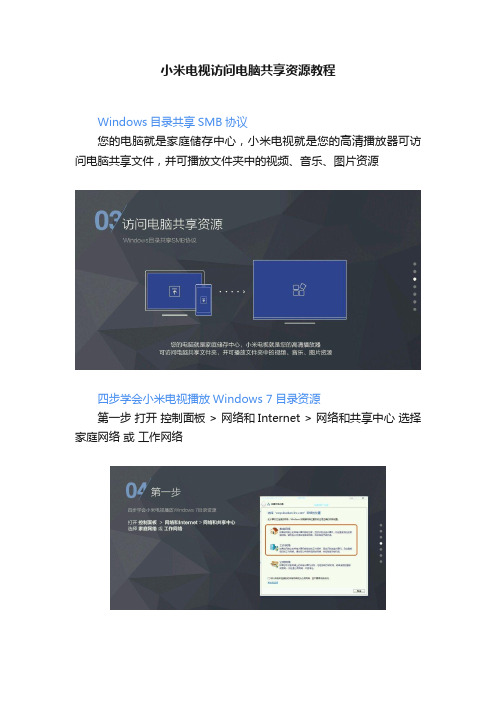
小米电视访问电脑共享资源教程
Windows目录共享SMB协议
您的电脑就是家庭储存中心,小米电视就是您的高清播放器可访问电脑共享文件,并可播放文件夹中的视频、音乐、图片资源
四步学会小米电视播放Windows 7目录资源
第一步打开控制面板 > 网络和Internet > 网络和共享中心选择家庭网络或工作网络
第二步在网络和共享中心选择更改高级共享设置,在高级共享设置中勾选,
·应用网络发现
·启用文件和打印机共享
·关闭公用文件夹共享
·关闭密码保护共享
·使用使用者账户和密码连接到其他计算机
第三步选择需要共享的文件夹,鼠标右键菜单中选择共享 > 特定用户,在弹出的文件共享对话框中添加 Everyone 到共享
第四步在共享文件夹中放入文件夹、视频、音乐、图片就可在高清播放器中找到。
电视共享操作指南

二、共享—电视机使用方法
在等待大约2分钟后即可搜索完成,显示右面的对话栏 内的搜索到局域网内所有设有共享的计算机名称。 注:在搜索期间最好是不要进行其他操作,以免造成 死机。如果有死机现象,可关掉电源重新开机即可。
28
二、共享—电视机使用方法
按压方向键“右键〞选择到自己的计算机,按压“确 认〞键即可进入,选择需要的文件夹。
1、家庭小型办公网络设置方法
选中此选项,点 击“下一步〞。
9
1、家庭小型办公网络设置方法
在此处输入自己想 要的名称〔必须是 英文或者是数字, 中文电视机识别不 出来〕,点击“下
一步〞 10
1、家庭小型办公网络设置方法
在此处可以设置自 己的工作组名称
〔最好是不要设置, 利用默认的名称〕,
点击“下一步〞 11
•
13、知人者智,自知者明。胜人者有力,自胜者强。23.6.1423.6.1423:46:5723:46:57June 14, 2023
•
14、意志坚强的人能把世界放在手中像泥块一样L任or意em揉ip捏su。m d2o0lo2r3s年it a6m月e1t,4c日ons星ec期tet三ur下ad午ipis1c1in时g 4el6it.分Fu5s7c秒e i2d3u:r4n6a:b5la7n2d3it.,6e.l1e4ifend nulla ac,
〔2〕在电脑里面把需要共享的视频、音乐〔限MP3〕文件夹共享; 〔3〕进入电视机,按照提示搜索网上邻居即可; 以上操作如果仍无法实现共享,可以安排专业师傅上门处理。
35
谢谢!
36
23.6.1423:46:5723: 4623:4623.6.1423. 6.1423:46
谢谢
23:4623:46:5 723.6.1423.6 .1423:46:57
如何让自己的电脑和电视共享视频
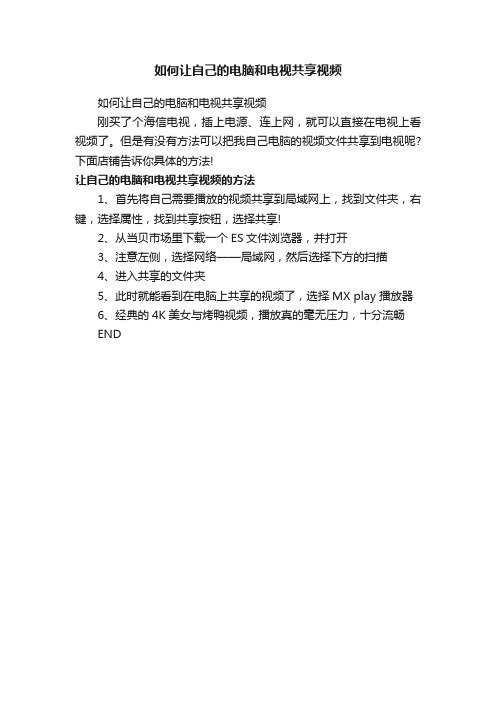
如何让自己的电脑和电视共享视频
如何让自己的电脑和电视共享视频
刚买了个海信电视,插上电源、连上网,就可以直接在电视上看视频了。
但是有没有方法可以把我自己电脑的视频文件共享到电视呢?下面店铺告诉你具体的方法!
让自己的电脑和电视共享视频的方法
1、首先将自己需要播放的视频共享到局域网上,找到文件夹,右键,选择属性,找到共享按钮,选择共享!
2、从当贝市场里下载一个ES文件浏览器,并打开
3、注意左侧,选择网络——局域网,然后选择下方的扫描
4、进入共享的文件夹
5、此时就能看到在电脑上共享的视频了,选择MX play 播放器
6、经典的4K美女与烤鸭视频,播放真的毫无压力,十分流畅
END。
如何实现电脑电视文件互传

如何实现电脑电视文件互传
在电脑和超级电视之间也不再需要U盘了,直接通过小白文件管理器就能实现电脑(pc端)跟电视之间的文件互传。
下面是店铺给大家整理的一些有关实现电脑电视文件互传的方法,希望对大家有帮助! 实现电脑电视文件互传的方法
1.打开超级电视上已经安装好的小白文件管理器,进入全部文件(要确保电脑和电视在同一个网络)
2.在“本机”磁盘下依次打开“共享磁盘”-“启动服务”,会立刻显示一串链接地址。
(这个就是你的电视ip地址,也可以通过启动远程管理快速找到自己的电视ip地址哦,扯得有点远了。
)
3.利用ftp,在电脑上管理电视上的文件,具体怎么操作呢?继续往下看在电脑端输入电视上远程管理的链接,一般都是ftp://192.168.xx.xx:2121(XX是局域网的ip,数字比较随机,按照电视上显示的在电脑前输入就对了)我这边显示的是ftp://192.168.1.131:2121
4.然后回到电脑边操作,在“我的电脑”地址栏上输入ftp的长地址就可以管理电视了,
比如将下载好的apk文件传输到电视上安装,回到电视机操作打开“本机磁盘”安装,非常简单,是不是很聪明!
特别是电视挂在墙上的小伙伴,插拔U盘是件多么麻烦的事,现在直接可以远程就能安装软件了,也可以将电视上喜欢的照片或视频拷贝到电脑上保存。
那如果我有照片想放在电视上看呢,要把电脑的照片通过ftp放到电视上,然后又跑到电视前打开看吗?如果是隔着一个房间,岂不是很累?当然不用这么麻烦,我们可以在电脑上设置一个文件夹共享(电脑文件夹如何共享可以百度查一下),设置好后打开“家庭网络”功能把想在电视机上播放的文件视频放在共享文件夹里面,然后就能在电视机上直接欣赏电脑上的大片了。
END。
教你电脑与电视的连接

用电脑连接电视的方法大家想过怎样用电脑连接电视吗?嘿嘿,用电脑连接电视就可以不用去买碟片啦,而且画面还非常清晰呢,是不是你也想试试啊?用电脑连接电视的好处如下:1.电视机上播放电脑里的影片,同时又不影响电脑使用.2.画面达到DVD级别高清晰度,在大屏幕电视机上欣赏.安装简单30秒搞定 !!3.可以舒舒服服躺在沙发上看影片.网上无限多片源,还省去购买碟片费用 !! 可以全家人一起看影片.或者老婆看连续剧,你呢继续上网聊天.玩游戏,何乐而不为呢!4.网上下载的高清晰电影/电视,无需对着显示器,躺在床上看着电视机,舒服,与此同时,电脑还可以上网,玩游戏。
看了这些好处是不是有点心动呢?!下面就来教大家怎么用电脑连接电视的!!首先是购买电脑连接电视专用音视频线,长度规格有:1.8米、5米、10米、15米及20米等等,第一步:连接硬件1、S端子视频线的连接将S端子线的一头插到显卡上的S端子口上,同时将S端子线的另一头插到电视机后面的S端子口上,连接完毕(如图1);若你的电视没有S端子口,则可以使用本店提供的"S-AV转接头",将其S端子母头与S端子线连接好,然后将其另一头的AV头插入电视机后的AV视频输入口上,连接完毕(如图2)。
2、音频线的连接将音频线的两个莲花头分别插入电视机后的左右声道音频输入口,同时将音频线的3.5mm音频头插入声卡的音频输出口上,连接完毕。
若需要使用"一分二音频分频线",则将其3.5mm音频头插入声卡的音频输出口上,音箱(耳机)和音频线分别插到"一分二音频分频线"的3.5mm母口上,连接完毕。
图1图2第二步:打开电视机硬件连接好后,必需先打开电视机,在下一步启动电脑后电脑才会找到电视机这个硬件。
第三步:启动电脑如果你是在电脑启动后连接电视机的,你必需先打开电视机并把电视机调为 AV1或者 AV2,AV3或S-端子视频模式(各电视机显示的名称可能不一样),再重新启动电脑,让电脑找到电视机这个硬件,否则在下一步的显卡设置里可能找不到设置选项。
- 1、下载文档前请自行甄别文档内容的完整性,平台不提供额外的编辑、内容补充、找答案等附加服务。
- 2、"仅部分预览"的文档,不可在线预览部分如存在完整性等问题,可反馈申请退款(可完整预览的文档不适用该条件!)。
- 3、如文档侵犯您的权益,请联系客服反馈,我们会尽快为您处理(人工客服工作时间:9:00-18:30)。
win10系统电脑和智能电视共享视频资源图文教程
一、硬件资源(括号内是我的配置)
电脑一台(映泰890GX主板)、无线路由器一台(腾达837R 300M)、智能电视一台(长虹50q1f、内置无线wifi功能)。
二、电脑用户及网络设置
1、进入电脑Guest账户在此电脑上右键,点击管理进入计算机管理界面,下拉本地用户和组,点击用户后出现计算机的用户种类。
2、启用Guest账户在Guest用户上点击右键选属性,出现以下界面,去掉账户已禁用前面的勾,点确定账户就开启了,简单吧。
3、进入网络和共享中心在电脑的右下角右键网络图标(音量图标前面那个),点击打开网络和共享
中心。
4、打开共享中心设置界面点击图上的更改高级共享设置
5、按下图顺序设置网络共计4步每设置一次点击保存,期间可能会提示注销,点确定即可。
最后一个是流媒体选项,必须勾上确定哦。
我的已经看见电视机型号了,哈哈哈。
三、电脑上设置文件夹共享
1、现在要共享的文件夹是维多利亚内衣秀,在文件夹上右键选共享再点击特定用户。
2、在下图的箭头框上下拉,选中Guest用户点击添加,出现用户列表后点击共享按钮。
3、设置完成点击完成按钮。
电脑上的共享设置全部完成。
四、电脑和电视的链接
打开电视并保证和电脑处于同一网段,在同一无线路由器下如:192.168.0.100和192.168.0.101,打开电视的媒体功能(高清视频功能),电视会发现电脑的名称,点击进入发现了共享文件夹,点开文件夹就可看了。
不同的电视设置可能会有差别,请参照电视或盒子说明书操作。
